Hvad du skal vide
- På iPhone: Indstillinger > Kontrolcenter > tryk på - ud forAnnounce beskeder med Siri.
- Stryg op på Apple Watch, og tryk på Announce Messages with Siri-ikonet for at deaktivere.
- Announce Messages with Siri-funktionen læser indgående tekstbeskeder fra din iPhone eller Apple Watch automatisk.
Denne artikel viser dig, hvordan du forhindrer Siri i at læse tekster gennem dine AirPods og andre kompatible høretelefoner.
Sådan slukker du for AirPods, der læser beskeder fra din iPhone
Der er to måder at slå dine AirPods fra for at læse dine beskeder fra din iPhone:
- Du kan permanent fjerne annoncerende meddelelser med Siri fra kontrolcentret ved hjælp af Indstillinger; eller
- Du kan deaktivere eller midlertidigt deaktivere Annonceringsmeddelelser med Siri ved hjælp af kontrolcenteret.
Hvis du aldrig vil bruge funktionen Annoncer beskeder, kan du fjerne den fra kontrolcenteret. Gå til Indstillinger > Kontrolcenter, og find Announce Messages. Tryk på - (minus) ved siden af Annoncemeddelelser.
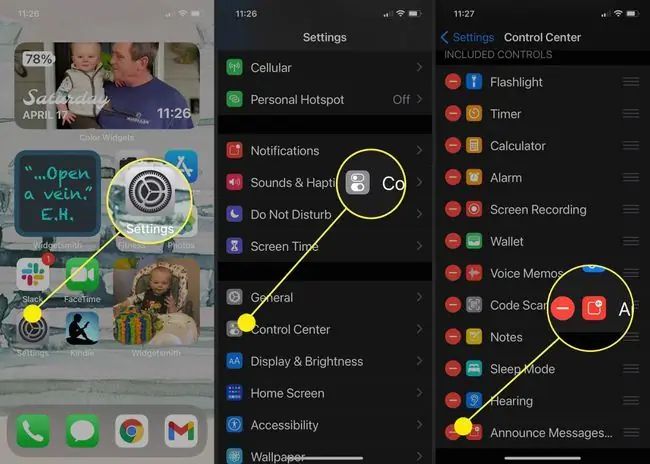
Når du har fjernet det fra kontrolcenteret, vil Siri ikke annoncere nogen indgående beskeder. Den eneste måde at bruge Announce Messages med Siri er at genaktivere den igen ved at bruge de samme trin.
Alternativt kan du midlertidigt deaktivere funktionen Annoncer beskeder ved hjælp af kontrolpanelet på din iPhone. Stryg ned fra skærmens øverste højre hjørne for at åbne kontrolpanelet, og tryk derefter på ikonet Annoncer meddelelser for at deaktivere det. Den forbliver deaktiveret, indtil du tænder den igen.
Hvis du foretrækker det, kan du også deaktivere det i et bestemt tidsrum. Tryk og hold Announce Messages-ikonet, indtil en menu vises. Derfra kan du vælge Lyd i 1 time eller Fra for dagen Hvis du vælger en af mulighederne, vil den genaktivere Announce Messages-funktionen efter den angivne tid.
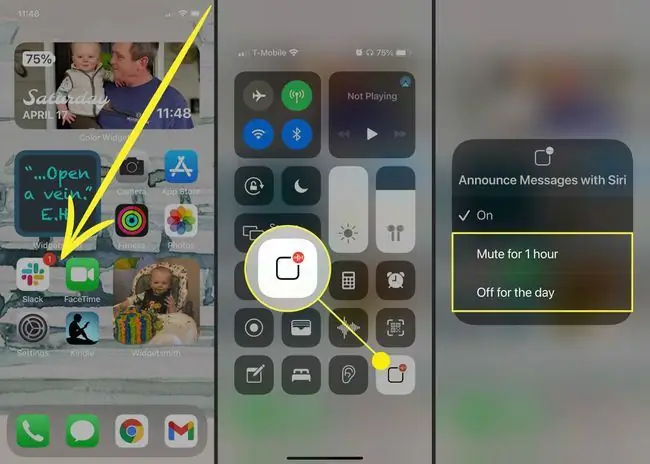
Sådan slår du beskedlæsning fra på Airpods ved hjælp af dit Apple Watch
En praktisk funktion ved AirPods er at bruge dem med dit Apple Watch, selv når din iPhone ikke er i nærheden. Heldigvis kan du også deaktivere funktionen Annoncer beskeder med Siri fra dit Apple Watch, og det fungerer ligesom at bruge kontrolcentret på iPhone.
Hvis du bruger andre kompatible hovedtelefoner end Apple AirPods, virker disse instruktioner muligvis ikke til at deaktivere Announce Message via dit ur. Du skal muligvis bruge ovenstående trin med din iPhone.
For at få adgang til kontrolcentret på dit Apple Watch skal du stryge op fra bunden. Tryk derefter på Announce Messages with Siri-ikonet for at slå funktionen fra. Alternativt kan du trykke på ikonet og holde det nede for at åbne en menu, der giver dig mulighed for at vælge, om du vil deaktivere Annonceringsmeddelelser i 1 time eller hele dagen. Uanset hvilken mulighed du vælger, aktiveres Announce Messages automatisk igen, når den tid er udløbet.






